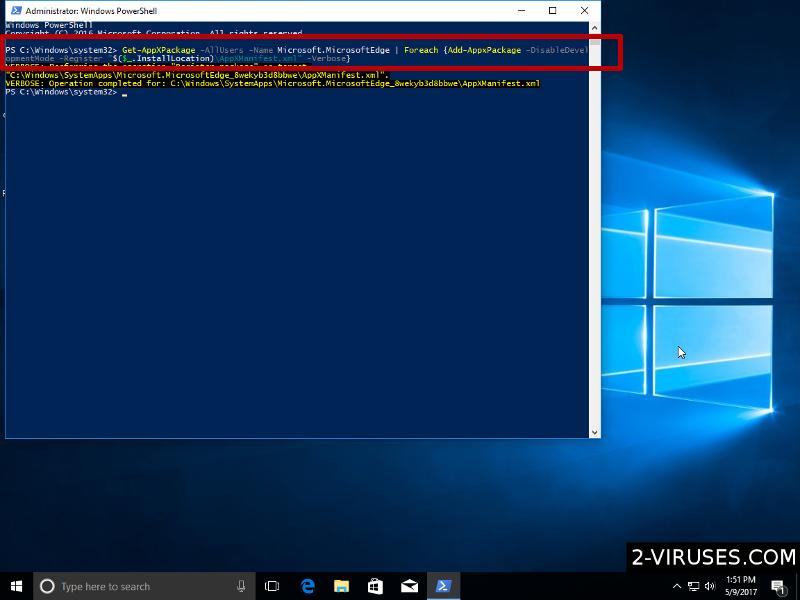Fast Free Converter yra reklaminė programa, kurios jūs neturėtumėte laikyti savo kompiuteryje. Tai naršyklės priedėlis, kuris yra optimizuotas visoms populiariausioms interneto naršyklėms, tame tarpe Internet Explorer, Mozilla Firefox ir Google Chrome. Oficialiame programos tinklapyje parašyta, jog naudotis jos funkcijomis galima ir internetu – nebūtina nieko instaliuoti į kompiuterį ar interneto naršyklę. Kaip bebūtų, tai yra netiesa, tinklapyje tikrai nerasite tokios funkcijos, viskas, kas jums bus pasiūlyta, tai parsisiųsti ir įsidiegti šį priedėlį. Kaip jau tikriausiai supratote iš pavadinimo, Fast Free Converter turėtų būti aplikacija, kurios pagalba būtų konvertuojami failų formatai, pvz .txt į .pdf ir pan. Tačiau tai taip pat yra netiesa. Taip pat galite pastebėti, jog jų tinklapyje nėra jokios patikimos kontaktinės informacijos, tad tuo atveju, jei jūs patirsite žalą, Fast Free Converter nebus už tai atsakinga. Kadangi Fast Free Converter yra reklaminė programa, ji siekia pasipelnyti savo vartotojams rodydama įvairias trečiųjų šalių reklamas. Jokiais būdais nerekomenduojame spausti ant reklamų, kurias jums vaizduoja Fast Free Converter. Jei taip padarysite, būsite akimirksniu nukreiptas į trečiųjų šalių tinklapį, kuris gali būti užkrėsti programišių ir padaryti vienokią ar kitokią žalą jūsų operacinei sistemai arba privatiems duomenims.
Yra keletas būdų, kuriais jūsų kompiuteris gali būti užkrėstas šia kenkėjiška programa. Visų pirma, jūs galite patikėti jų pažadais ir patys atsisiųsti Fast Free Converter iš jų tinklapio. Tačiau, tokiu būdu užsikrėčia tik labai maža vartotojų dalis, kadangi visi dažniausiai supranta, jog tokia programa atrodo nepatikimai. Ši reklaminė programa į kompiuterius dažniausiai įsliūkina vartotojams net nežinant – kartu su kitomis nemokamomis programomis parsisiųstomis iš interneto. Pavyzdžiui, jūs parsisiunčiat ir instaliuojat kokią nors programinę įrangą. Žmonės labai retai kreipia daug dėmesio į įrašymo procesą (nors tikrai vertėtų), todėl nepastebi, jog instaliacijoje yra pažymėtas punktas, jog įrašydami vieną ar kitą programą, jūs sutinkate su visomis taisyklėmis ir leidžiate įrašyti papildomą programinę įrangą. Toji papildoma programinė įranga ir būna Fast Free Converter, arba kita panašaus tipo kenkėjiška programa. Dėl šios priežasties, jei norite apsaugoti savo kompiuterį, būkite labai atsargūs instaliuodami nemokamas programas. Nepraleiskite jokių punktų ir viską atidžiai perskaitykite. Tik tokiu būdu jūs būsite užtikrinti jog žinote ką instaliuojate.
Negana to, jog ši kenkėjiška programa vargins jus su įvairiomis reklamomis, kurios gali prišaukti bėdų, jūsų naršyklės nustatymai gali būti taip pat pakeisti. Pavyzdžiui, pakeistas namų tinklapis arba jūsų naudojama paieškos sistema. Taip pat, kiekvieną kartą atsidarius naršyklę, bus atidarytas naujas langas, kuriame matysite Fast Free Converter sponsorių reklamą. Netgi jų privatumo politikos dokumente galima surasti eilutę, kurioje nurodoma, jog instaliuodami šią programą sutinkate, jog kai kurie jūsų asmeniniai duomenys (pavyzdžiui, naršymo istorija, paieškos frazės, IP adresas ir pan.) bus sekami ir perduodami trečiosioms šalims makretingo tikslais. Tai reiškia, kad visa ši informacija bus perduodama trečiosioms šalims ir jie atsižvelgiant į ją padarys pakeitimus savo reklamose. Tokiu būdu jos taps patrauklesnės ir aktualesnės jūsų interesams, tad padidės tikimybė, jog jūs ant vienos iš jų paspausite. Tai ir yra pagrindinis Fast Free Converter tikslas, kadangi kuo daugiau kartų bus paspaustos reklamos, tuo didesnį pelną jie gaus.
Tokiu atveju, jei jūsų kompiuteris jau yra užkrėstas šia kenkėjiška programa, turėtumėte nedelsiant ją pašalinti. Tam padaryti yra keletas būdų. Bene lengviausias iš jų, tai praskenuoti savo kompiuterį su patikima antivirusine programa, pavyzdžiui Spyhunter ar pan. Ji suras ir pašalins virusą automatiškai, o taip pat saugos kompiuterį nuo panašių kenkėjų ateityje. Jei nenorite naudoti jokios papildomos programinės įrangos, galite tai atlikti rankiniu būdu, tiesiog sekite instrukcijas pateiktas žemiau. Nepamirškite, jog Fast Free Converter reikia pašalinti ir iš Control Panel, ir iš naršyklės.
Įrankiai Malware automatiniui pašalinimui
(Win)
Pastaba: Spyhunter bandomoji versija suteikia galimybę aptikti parazitus, panašius į Fast Free Converter ir padeda juos sunaikinti nemokamai. yra ribota bandomoji versija, Terms of use, Privacy Policy, Uninstall Instructions,
(Mac)
Pastaba: Malwarebytes Anti-Malware bandomoji versija suteikia galimybę aptikti parazitus, panašius į Fast Free Converter ir padeda juos sunaikinti nemokamai. yra ribota bandomoji versija,
Fast Free Converter greitosios nuorodos
- Įrankiai Malware automatiniui pašalinimui
- Kaip atsikratyti Fast Free Converter virusu
- Išinstaliuokite Fast Free Converter komponentus iš Control Panel
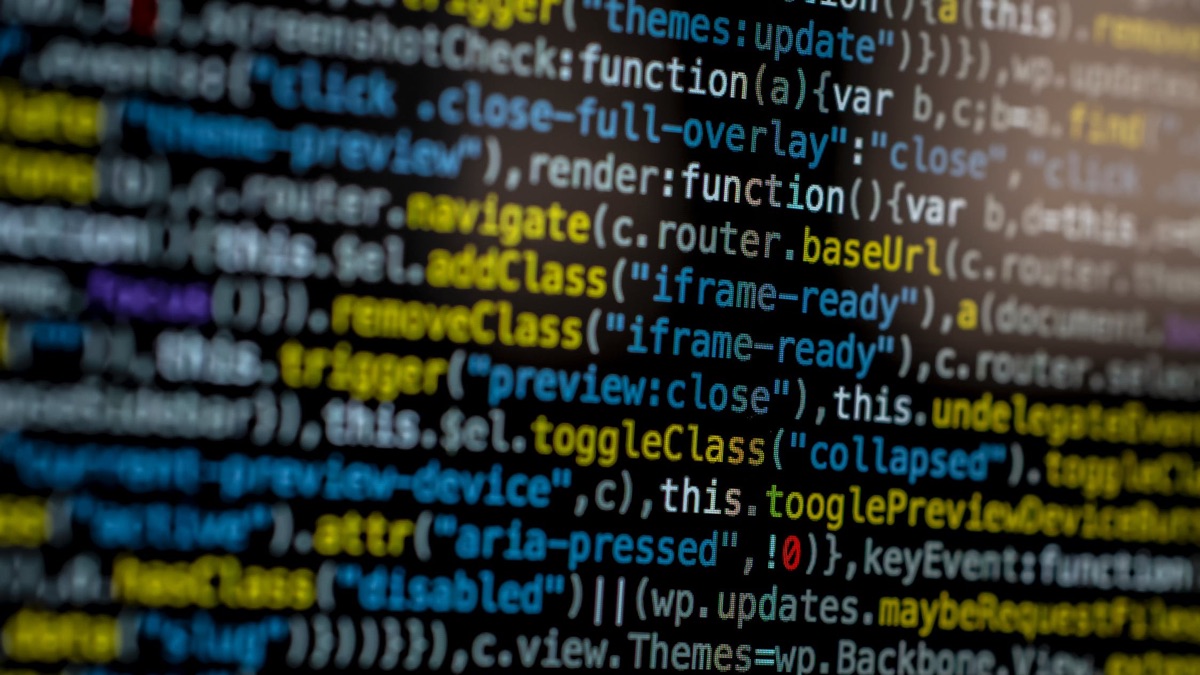
Kaip atsikratyti Fast Free Converter virusu
Išinstaliuokite Fast Free Converter komponentus iš Control Panel
- Atsidarykite Control Panel langą. Windows XP/Vista/7 spauskite Start -> Control Panel, Add/Remove Programs or Uninstall. Windows 8 vartotojai paieškos laukelyje įrašykite Control Panel, tuomet suraskite Uninstall a program pasirinktį. Jums gali tekti patvirtinti savo, kaip kompiuterio administratoriaus, teises.

- Programų sąraše ieškokite Fast Free Converter arba programų su panašiais pavadinimais. Jei nesate tikras kurias programas reikia pašalinti, praskenuokite kompiuterį su SpyHunter arba Reimage anti-virusinėmis programomis.


- Uždarykite Control Panel langą.
Pašalinkite Fast Free Converter iš Internet Explorer
- Paspauskite ant veržrakčio ikonos ir pasirinkite Manage Add-ons funkciją.

- Toolbars and extensions sąraše ieškokite Fast Free Converter ir pašalinkite jį. Taip pat pašalinkite viską, kas jums atrodo nepažįstama ar nereikalinga. Rekomenduotina pasilikti tik tuos papildinius, kurie yra pagaminti Google, Microsoft, Yahoo, Oracle arba Adobe.

- Uždarykite langą.
TopKaip pašalinti Fast Free Converter iš Google Chrome naršyklės:
- Spustelėkite ant 3-jų horizontalių linijų piktogramos naršyklės įrankių juostoje ir pasirinkite More Tools->Extensions

- Pasirinkite visus kenkėjiškus plėtinius ir ištrinkite juos.

- Spustelkite ant “Remove” mygtuko patvirtinimo lange.

- Jei nesate tikri, galite laikinai išjungti įskiepį.

- Paleiskite Chrome naršyklę iš naujo.
Jei vis dar susiduriate su Fast Free Converter, keliamomis problemomis, iš naujo nustatykite numatytuosius naršyklės parametrus.
- Spustelėkite Chrome’s meniu mygtuką (trys horizontals linijos) ir pasirinkite Settings.
- Keliaukite į puslapio apačią ir spustelėkite Reset browser settings button.

- Spustelėkite Reset button o patvirtinimo lange.

Jeigu negalite iš naujo nustatyti naršyklės parametrų ir problemos tęsiasi, nuskenuokite kompiuterio sistemą naudodamiesi antivirusine programa.
TopFast Free Converter pašalinimas iš Firefox
- Paspauskite menui mygtuką viršutiniame dešiniajame kampe ir parinkite “Add-ons” piktogramą (arba suspauskite Ctrl+Shift+A kombinaciją su klaviatūra).

- Peržiūrėkite Extensions and Addons sąrašą, pašalindami viską kas panašu į Fast Free Converter ar kitus įtartinus ir nežinomus įrašus. Jeigu nesate įsitikinęs ką daro papildinys, ir jis sukurtas ne Mozilla, Google, Microsoft, Oracle ar Adobe kompanijų, tai tikriausiai jis jums nėra reikalingas.

(Nebūtina) Naršyklės gamyklinių parametrų atstatymas
Jeigu vis dar susiduriate su problemomis, susijusiomis us Fast Free Converter, jums gali padėti naršyklės nustatymų atstatymas į gamyklinius parametrus.
- Paspauskite menui mygtuką viršutiniame dešiniajame kampe ir paspauskite Help mygtuką.

- ParinkiteTroubleshooting Information iš pagalbos meniu.

- Paspauskite mygtuką Reset Firefox.

- Papaukite Reset Firefox mygtuką patvirtinimo lange. Mozilla Firefox bus uždaroma, parametrai bus atstatyti į gamyklinius.

Jeigu negalite atstatyti gamyklinių parametrų, ar problema vistiek išlieka, siūlome savo kompiuterį praskanuoti su anti-malware programa.
Kaip pašalinti Fast Free Converter iš Microsoft Edge interneto naršyklės:Top
Atkurkite originalius Microsoft Edge nustatymus (pirmas metodas)
- Atidarykite Microsoft Edge naršyklę ir paspauskite mygtuką “More”(trys taškeliai viršutiniame dešiniajame ekrano kampe), tada paspauskite pasirinkimą “Settings”

- Atsidariusiame “Settings” lange paspauskite “Choose what to clear”

- Pažymėkite viską, ką norite pašalinti ir paspauskite “Clear”

- Dešiniuoju pelės klavišu paspauskite “Start” mygtuką ir pasirinkite užduočių tvarkytuvą

- Skiltyje “Procesai”suraskite ir pažymėkite Microsoft Edge >naršyklę bei pasirinkite funkciją “Daugiau detalių”.

- Skiltyje “Detalės” ieškokite pasirinkimų Microsoft Edge, ant kiekvieno iš jų paspauskite su dešiniu pelės klavišu ir pasirinkite opciją “Baigti užduotį”.

Jei pirmasis viruso šalinimo būdas jums nepasiteisino, atlikite veiksmus nurodytus žemiau. Prieš atlikinėdami šiuos veiksmus nepamirškite pasidaryti atsarginės savo dokumentų kopijos.
Atkurkite originalius Microsoft Edge nustatymus (antras metodas)
- Dokumentų valdyklėje susiraskite šį aplanką: C:\Users\%username%\AppData\Local\Packages\Microsoft.MicrosoftEdge_8wekyb3d8bbwe Pasirinkite visas opcijas esančias šiame aplanke ir paspauskite “Ištrinti”.

- Paspauskite pradžios mygtuką ir įrašykite “Windows power”. Dešiniu pelės klavišu paspauskite “Windows PowerShell” opciją ir pasirinkite “Paleisti administratoriaus teisėmis”

- Kai atsidaro “Administrator: Windows PowerShell” langas, po PS įklijuokite šią kodo eilutę: cd C:\WINDOWS\system32 ir paspauskite mygtuką Enter: Get-AppXPackage -AllUsers -Name Microsoft.MicrosoftEdge | Foreach {Add-AppxPackage -DisableDevelopmentMode -Register "$($_.InstallLocation)\AppXManifest.xml" -Verbose}

Kai atliksite šiuos žingsnius, Fast Free Converter turėtų būti sėkmingai pašalintas iš jūsų Microsoft Edge interneto naršyklės.
TopKaip pašalinti Fast Free Converter iš Safari naršyklės:
Pašalinkite kenkėjiškus plėtinius- Viršutiniame kairiajame kampe spustelėkite Safari meniu. Pasirinkite Preferences.

- Pasirinkite Extensions ir pašalinkite Fast Free Converter ir kitus įtartinus plėtinius.

- Jei Jūsų naršyklės pagrindinis puslapis buvo pakeistas, viršutiniame kairiajame kampe spustelėkite Safari meniu. Pasirinkite Preferences, tuomet pasirinkite General. Įveskite pageidautiną adresą į pagrindinio puslapio laukelį.

- Viršutiniame kairiajame kampe spustelėkite Safari meniu. Pasirinkite Reset Safari…

- Pasirinkite, kurious nustatymus norite nustatyti iš naujo (paprastai jie būna parinkti iš anksto) ir spustelėkite Reset mygtuką.